E-post har blivit ett viktigt verktyg i det dagliga livet för nästan vem som helst, inte bara för jobbet, utan för nästan allt som kommer att tänka på. Att hålla vår post välorganiserad verkar väsentligt och nödvändigt, ännu mer när vi har haft samma sak e-mail står för många år. Om detta är ditt fall och du har ett Gmail-konto med e-post i flera år, vi berättar hur du kan radera dina äldsta e-postmeddelanden i några få steg .
På Internet kan vi hitta tredjepartslösningar som kan hjälpa oss att radera gamla mejl, men för det måste vi ge behörigheter som vi kanske inte vill ge. Precis, för människor som inte vill ge dem, det finns ett mycket enkelt verktyg som gör att du kan ta bort dina äldsta e-postmeddelanden själv.

Hur du filtrerar dina gamla e-postmeddelanden
Gmail har en mycket kraftfull sökmotor som hjälper oss att söka efter alla e-postmeddelanden vi vill hitta, antingen efter innehållet i e-postmeddelandet eller av mottagaren. Med den kunde vi plocka upp och söka efter gamla e-postmeddelanden som vi vet att vi har utan att radera dem för att definitivt lägga dem på hyllan, men det skulle vara väldigt tråkigt att göra det manuellt , eftersom det skulle ta oss lång tid att hitta alla gamla e-postmeddelanden som vi har utan att radera.
Att göra detta, det finns ett sätt att filtrera våra meddelanden och kunna hitta de som redan har en viss ålder i vår inkorg. Det är sant att Google inte förser oss med något specifikt verktyg så att vi kan radera gamla meddelanden, men med det vi ska lära dig är det verkligen inte nödvändigt. Först, vad vi måste göra är att återigen gå till sökfältet, men istället för att skriva måste vi klicka på knappen som är precis till höger inuti den.
Den här knappen som vi berättar låter oss välja filter så att endast de mejl som intresserar oss visas på skärmen. Vi kan filtrera både efter ursprung, efter destination, efter ämne eller till och med efter några ord som nämnda mail kan innehålla.
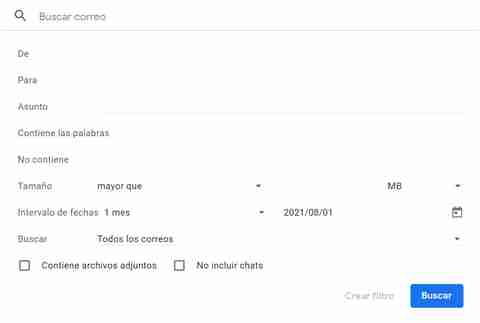
Gmail-e-postfilter
Som du kan se på bilden som är precis ovanför dessa rader, är ett annat filter som vi kan lägga till i Gmail för att söka ett datumintervall. Om vi till exempel vill ta bort de meddelanden som är äldre än ett år i vår brevlåda behöver vi bara ange 1 år alternativet i Datumintervall , medan vi i den andra kan gå tillbaka ännu längre för att radera fler meddelanden. gammal.
Använd den här genvägen för att radera gamla e-postmeddelanden
Om det här sättet att radera meddelanden också verkar något komplicerat för dig finns det ett som vi kan använda och som är betydligt enklare. Även om sättet att skapa ett filter för vår e-post är det tidigare, finns det ett kommando som vi kan skriva i sökfältet som direkt skickar oss de gamla e-postmeddelandena. Detta kommando eller regel, som kallas " äldre än ", kommer att göra ditt jobb ännu enklare.
Om vi till exempel vill ta bort meddelanden som är 6 månader gamla eller äldre behöver vi bara skriva "äldre_än: 6m" i sökfältet och automatiskt kommer vi att få alla e-postmeddelanden som är tid eller äldre. När vi har alla gamla e-postmeddelanden på skärmen, tryck på ögonblicket för att radera dem .
Att göra detta, vi kommer först att trycka på väljarknappen det är på vänster sida av skärmen och sedan meddelandet som kommer att visas i mitten och som indikerar Välj alla konversationer som matchar denna sökning. När vi har valt det kommer vi att röra papperskorgen och de skickas direkt till den. E-postmeddelandena kommer att finnas kvar i 30 dagar så att vi kan återställa dem om vi vill och om inte kommer de automatiskt att raderas efter den tiden.